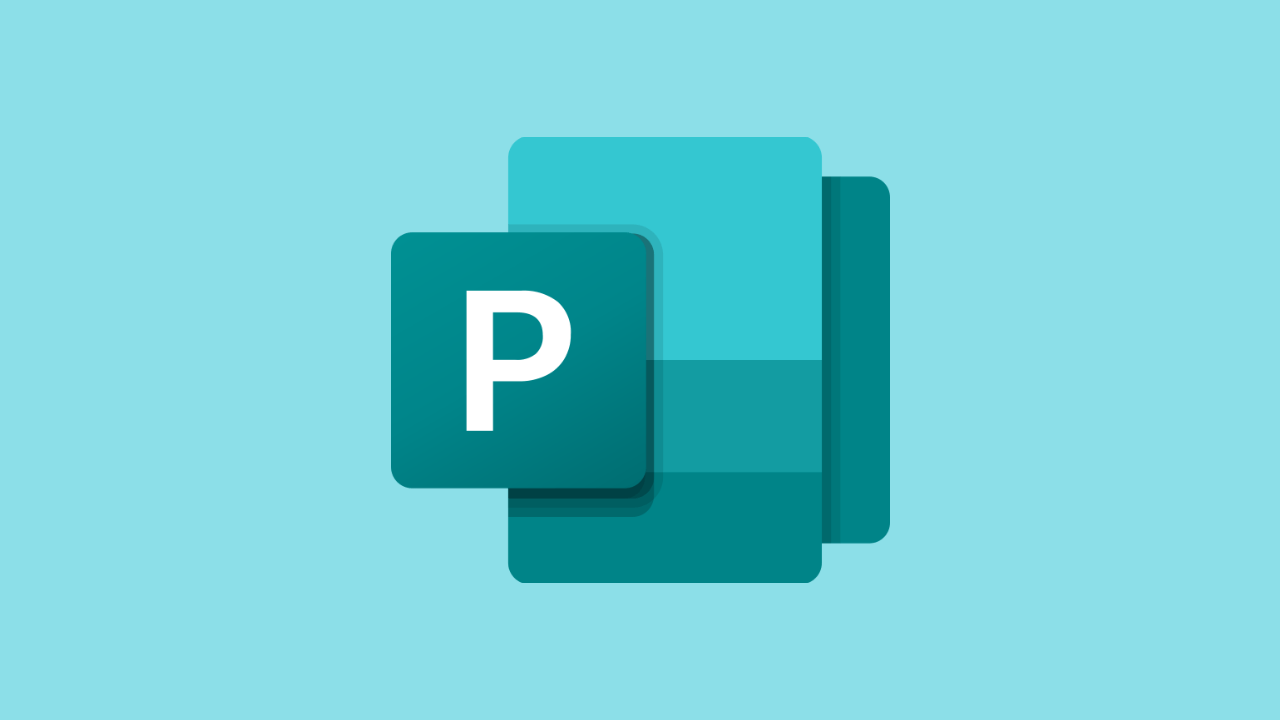
Te explicamos en detalle qué es Microsoft Publisher y para qué sirve este software que se incluye en algunas versiones de Office. Además, te mostramos sus principales funciones y características que lo han convertido en una de las alternativas a Adobe InDesign.
Si aún no lo tienes instalado en tu PC, no pierdas tiempo y descárgalo gratis desde el siguiente enlace.
¿Qué es Microsoft Publisher?
Microsoft Publisher es la aplicación de diseño gráfico utilizada para crear una variedad de publicaciones (volantes, tarjetas de agradecimiento, tarjetas de cumpleaños y más).
Si bien puede usar Microsoft Word para hacer algunos diseños simples, Publisher se enfoca más en escribir documentos. En ese sentido, esta es la herramienta ideal para publicaciones impresas profesionales.
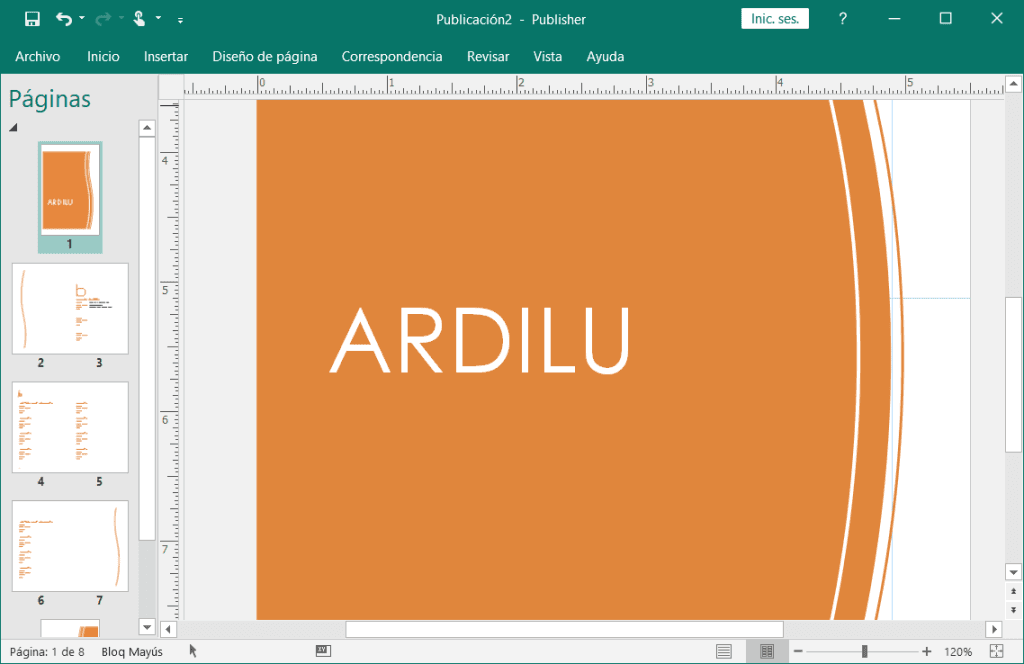
Puede utilizar Publisher para crea casi cualquier diseño:
- Recetas De Cocina
- Folletos de eventos
- Invitaciones de cumpleaños
- album de fotos
- Tarjetas de agradecimiento
- Boletines comerciales
- Certificados
- Flyers y postales
- Boletines informativos por correo electrónico
- y más.
La última versión es Microsoft Publisher 2019, que puede probar de forma gratuita como otras versiones anteriores.
Funciones y características de Microsoft Publisher
Plantillas
Publisher tiene múltiples plantillas para facilitar el diseño que desea realizar, especialmente la versión 2019: recetas de comida, tarjetas de cumpleaños, pancartas, álbumes, folletos, tarjetas de invitación y muchos más.
También puede comenzar a trabajar en una plantilla desde cero, pero estas opciones facilitan el trabajo.
Crea formas de forma profesional
Otra peculiaridad de este software es que incluye una serie de formas y gráficos que podemos incluir en nuestro diseño sin ningún problema: desde lo más básico como círculos, cuadrados y rectángulos hasta flechas, estrellas, nubes y más. Estos formularios se pueden encontrar en la pestaña «Insertar», en opción «formas».
Una vez allí podemos modificar el tamaño de las formas, darles un color de fondo, cambiar el grosor y color del borde, darles relieve, sombras, entre otros. Incluso podemos agregar texto dentro de ellos, rotarlos y crear nuevas formas a partir de las preestablecidas.
Arrastrar y soltar
Para importar archivos externos, solo será suficiente con arrastrar el medio en el lugar donde queremos ubicarlo y soltarlo. Pueden ser imágenes o algún otro medio necesario para el diseño.
Exportar diseño a PDF
Publisher también nos ofrece la posibilidad de exportar nuestros diseños en PDF conservando las fuentes, imágenes y colores de forma comprimida. Este formato asegura que el diseño conserve todas sus características en la mayoría de dispositivos, en la web o cuando se imprime.
Para ello debes ir a «Archivo»> »Exportar»> «Crear documento PDF / XPS».
Compartir documentos
Si lo deseamos, podemos compartir nuestros folletos o publicaciones directamente a otros correos electrónicos. Pero no solo podremos enviar el documento como adjunto en formato PDF. Publisher también nos ofrece la opción de utilizar nuestro diseño como plantilla de correo electrónico, convirtiendo todo su contenido en HTML.
Para ellos, debemos ir a «Archivo»> »Compartir». Allí veremos 4 opciones para compartir nuestra publicación. Los dos últimos envían la publicación como archivo PDF o XPS.
Reglas y guías
Como herramienta de diseño, Publisher incluye reglas y guías para hacer mediciones más precisas y dar mejor simetría y estabilidad a los diseños. Puede modificar las reglas para que se muestren en pulgadas, puntos, centímetros, espadas o píxeles. Estas reglas vienen por defecto y se muestran vertical y horizontalmente.
Las guías inteligentes nos permitirán alinear más fácilmente todos los elementos de la publicación: desde objetos hasta imágenes, tablas y texto.
En la pestaña «Diseño de página»> «Guías de diseño» puede modificar fácilmente las guías. Algunos vienen por defecto, pero también puedes personalizarlos. Estas guías se incluyen como un imán para encajar con precisión los objetos en ellas.
Publicar en HTML
Como vimos en un ejemplo anterior, Publisher nos permitirá cambiar nuestras plantillas a formato PDF, incluyendo todo el contenido: imágenes, colores, fuentes y formas. Entonces podemos publicar este diseño en la web o en un correo electrónico.




